- מְחַבֵּר Abigail Brown [email protected].
- Public 2023-12-17 06:48.
- שונה לאחרונה 2025-01-24 12:10.
מה צריך לדעת
- עבור גרסאות macOS אחרונות, בחר Apple סמל > העדפות מערכת > עדכון תוכנה > עדכן עכשיו.
- עבור גרסאות ישנות יותר, עבור אל App Store > Updates. אם אתה רואה עדכון תוכנה זמין, לחץ על Update.
- לפני שתעדכן, גבה את ה-Mac ונקה את הדיסק כדי לעזור ל-Mac שלך לפעול בצורה חלקה יותר.
מאמר זה מסביר כיצד לעדכן את ה-MacBook Pro שלך. ההוראות חלות על כל הדגמים וכל הגרסאות של macOS ו-OS X.
איך להוריד שדרוג
אם ה-Mac שלך משתמש כעת ב-macOS Mojave (10.14) ואילך, הורד שדרוגים בהעדפות המערכת של ה-Mac שלך. אם ה-Mac שלך פועל על macOS HighSierra (10.13) או ישן יותר, הורד עדכונים דרך ה-App Store.
משדרג מגרסאות אחרונות של macOS
אם יש לך גרסה עדכנית של macOS, הגש לחלון עדכון תוכנה על ידי מעבר תחילה אל העדפות מערכת. אתה יכול להשתמש בשיטה זו כדי לעדכן משתי הגרסאות הקודמות של macOS. לדוגמה, בשיטה זו, תוכל לשדרג ל-Big Sur (11.0) מ-macOS Catalina (10.15) או Mojave (10.14). כך:
- בפינה השמאלית העליונה של המסך, לחץ על הסמל Apple.
- בחר העדפות מערכת.
- בחר עדכון תוכנה.
-
לאחר שה-Mac שלך מצא את העדכון האחרון, לחץ על עדכן עכשיו.

Image
זה מתחיל את תהליך ההתקנה, שעשוי להימשך כחצי שעה להשלמתו בהתאם ל-MacBook Pro שלך, ואשר מסתיים עם הפעלה מחדש של המכשיר שלך.
שדרוג מגרסאות ישנות יותר של macOS ו-OS X
אם יש לך גרסה תואמת ישנה יותר של macOS, הורד את השדרוג מ-App Store. לדוגמה, תוכל לשדרג ל-macOS Big Sur (11.0) אם במחשב שלך פועל כעת macOS 10.13 דרך OS X Mavericks (10.9) בשיטה זו.
- פתח את App Store ב-Mac שלך (בדרך כלל נמצא ב-Dock בתחתית המסך, אם כי אתה יכול ללחוץ Command + מקש הרווח ולאחר מכן הקלד App Store.
-
לחץ על הכרטיסייה עדכונים.

Image - אם אתה רואה עדכון תוכנה זמין, לחץ על Update.
זה מתחיל את תהליך ההתקנה, שעשוי להימשך זמן מה עד להשלמתו ואשר מסתיים עם הפעלה מחדש של ה-Mac.
אם אין לך חיבור אינטרנט מהיר, קח את המחשב שלך לכל Apple Store להורדת שדרוג.
איזו גרסה של macOS אתה מפעיל?
עדכון ה-MacBook Pro שלך הוא אחת הדרכים הטובות ביותר להבטיח שלא תושפע מבאגים או נקודות תורפה. זו גם הדרך היחידה להפיק תועלת מתכונות חדשות מסוימות שאפל משיקה מעת לעת, כגון מצב כהה.
לפני עדכון ה-MacBook Pro שלך לגרסה העדכנית ביותר של macOS, בדוק אם ה-MacBook שלך תואם.
כדי לגלות איזו מערכת הפעלה אתה מפעיל כעת, לחץ על הסמל Apple בפינה השמאלית העליונה של המסך ולאחר מכן בחר אודות ה-Mac הזה. זה יגיד לך את הגרסה של מערכת ההפעלה שיש לך.
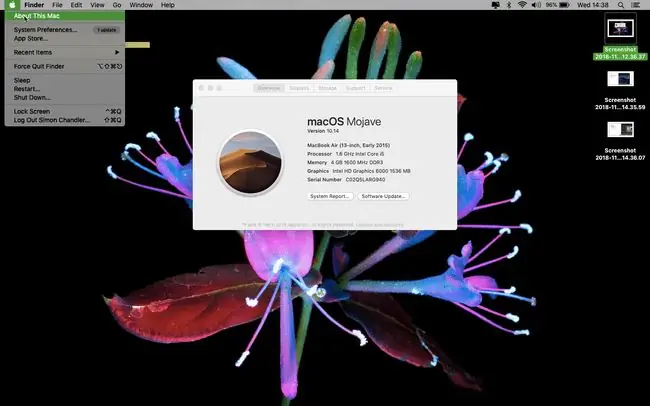
דרישות חומרה ותוכנה לעדכונים
הגרסה הנוכחית של macOS היא macOS Big Sur (11.0). אם אתה רוצה לעדכן את ה-MacBook Pro שלך ל-macOS Big Sur, האתר של אפל מציין שה-MacBook Pro שלך חייב להיות מיוצר בסוף 2013 או מאוחר יותר. עדכן ל-Big Sur מ-macOS Mavericks (10.9). אתה יכול לשדרג מ-OS X Mountain Lion (10.8) רק אם תשדרג קודם ל-OS X El Capitan (10.11).
באופן דומה, זה מה שתזדקק לו אם אתה שואף לשדרג לאחת מהגרסאות הבאות של macOS או לקודמתה, OS X.
- macOS Catalina (10.15): MacBook Pro מאמצע 2012 ואילך; OS X Mavericks (10.9) ואילך.
- macOS Mojave (10.14): MacBook Pro הופק באמצע 2012 או לאחרונה; OS X Mountain Lion (10.8) ואילך.
- macOS High Sierra (10.13) או macOS Sierra (10.12) MacBook Pro מאמצע 2010 ואילך; OS X Lion (10.7) ואילך עבור Sierra ו-OS X Mountain Lion (10.8) במקרה של High Sierra.
- OS X El Capitan (10.11): MacBook Pro מאמצע 2007 ואילך; OS X Snow Leopard (10.6) ואילך.
-
OS X Yosemite (10.10): MacBook Pro מאמצע 2006 ואילך; OS X Snow Leopard ואילך.
חלק מהמשתמשים של מחשבי Mac ישנים יותר דיווחו על בעיות לאחר שדרוג ל-macOS Monterey ואומרים שזה עלול ליצור בעיות רציניות עבור iMac, Mac mini ו-MacBook Pro. בדוק עם Apple כדי לוודא שהמכשיר שלך יכול לשדרג ל-macOS Monterey לפני שתנסה את העדכון.
מה לעשות לפני שתעדכן את MacBook Pro
התהליך בפועל של עדכון MacBook Pro הוא פשוט מספיק. עם זאת, יש כמה שלבים שאולי תרצה לנקוט כהכנה לתהליך.
גבה את ה-Mac
הנה איך לגבות את ה-Mac באמצעות Time Machine. זה לא הכרחי ב-100 אחוז, אבל תמיד עדיף שיהיה גיבוי למקרה שמשהו ישתבש. הנה מה שאתה עושה כדי ליצור גיבוי עבור ה-Mac שלך.
- חבר התקן אחסון חיצוני, כגון כונן USB, Thunderbolt או FireWire.
- לחץ על הסמל Apple בפינה השמאלית העליונה של המסך.
- לחץ על העדפות מערכת.
- לחץ מכונת זמן.
-
לחץ על Select Backup Disk.

Image -
בחר כונן חיצוני ולאחר מכן לחץ על הצפנת גיבויים ו- השתמש בדיסק.
- לחץ על הלחצן On בעמודה השמאלית של חלון Time Machine.
לאחר שתלחץ על השתמש בדיסק, Time Machine מתחיל לבצע גיבויים קבועים של ה-MacBook Pro שלך. הגיבוי הראשון אורך הכי הרבה זמן.
כוונו את ה-Mac
דבר נוסף שתרצה לעשות לפני עדכון מערכת ההפעלה שלך הוא לכוון את ה-Mac שלך. פעולה זו כרוכה בניקוי הדיסק של ה-Mac שלך. אין צורך בניקוי, אבל זה עשוי לעזור ל-Mac שלך לפעול בצורה חלקה יותר, ולהפוך אותו למסוגל יותר להתמודד עם מערכת הפעלה חדשה יותר.
הנה מה שאתה עושה. הוראות שלב אחר שלב אלה כוללות את CleanMyMac X, אבל אתה יכול לעשות זאת עם מנקה אחר בחינם של Mac:
- הורד והפעל את CleanMyMac X.
- לחץ סריקה חכמה.
- לחץ על סריקה.
- לחץ על Run.
כלים נקיים יותר כמו CleanMyMac סורקים את ה-MacBook שלך לאיתור זבל וקבצים מיותרים, ומעניקים לך את האפשרות למחוק קבצים כאלה לאחר שהם נמצאו. הם לא יהפכו את ה-Mac שלך למכונה חדשה לגמרי, אבל הם בדרך כלל עוזרים לו להפעיל קצת פחות חיכוך.






